〜 PDFのデメリット、PDFの不便なところ ~
PDFは、スマホやタブレットで不便
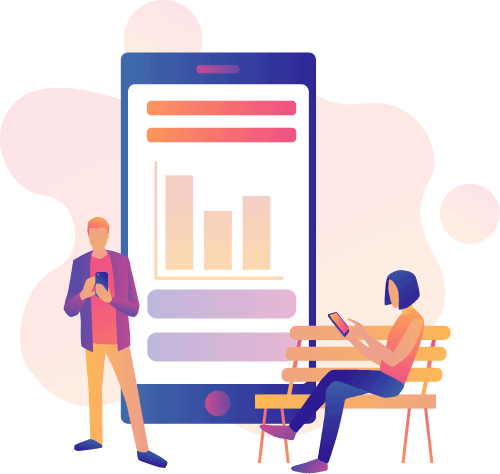
- PDF文書のほとんどが、紙(A4サイズ)やPC画面向きに作られています。これを画面の小さなスマホ/タブレットで閲覧するのは無理があります
- 標準搭載のWebブラウザでは、サイズの大きいPDFファイルを表示できません。最悪、ブラウザが停止し、再起動することになります
- 標準搭載のWebブラウザでは、PDFファイルの表示や検索の機能が貧弱です
- けっきょくPDF閲覧アプリをインストールすることになります
PDFは、見られるまで遅い・パケ代がかかる不便
- PDFファイルのダウンロードが終わるまで表示されません。大きなPDF文書ほど待ち時間が多くなります
- ごく一部を見たいモバイルユーザに、パケ代の負担を強いることになります
PDFは、検索で不便
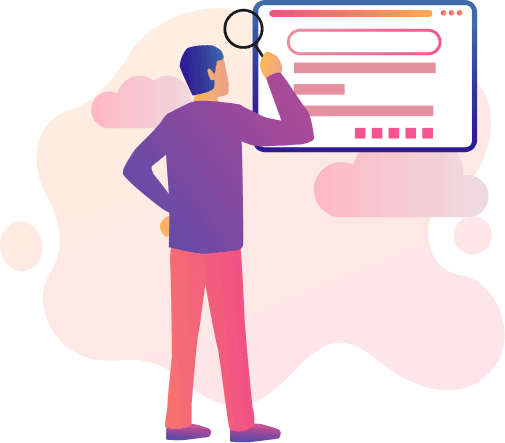
- 検索エンジンでヒットしても、PDF文書の「その」ページにすんなり飛べません。検索エンジンのヒット情報をクリックしてPDFファイルをダウンロードしても、PDFの1ページ目が表示されるだけです。PDF閲覧アプリの検索機能で、欲しい情報のページを探す二度手間になります
- 複数のPDF文書から探す場合、すべてのPDF文書で上記の作業を繰り返す手間がかかります
- Googleなどの検索では、PDF文書だと検索漏れが出ることがあります
PDFは、閲覧履歴、利用状況を活用できない
- PDF文書内の、どの情報を見たか、検索したかを把握できません。サイト運営者にとっては欲しい情報が取れません。閲覧者にとっては、ブラウザの履歴や「お気に入り」が使えません
PDFは、社内システム、イントラネット、ERPシステムで不便
- HTML用とPDF用の2系統の検索エンジンを用意して運用するコストと手間がかかります

PDFをHTML化する利点:BuildVuで検索性と情報活用を大幅に強化
デジタル時代において、PDF形式は文書共有の標準として広く使用されてきました。しかし、PDFには検索性や編集の面で制限があり、情報の有効活用に課題がありました。そこで注目されているのがPDFのHTML化です。PDFをHTMLに変換することで、文書の検索性や利便性が大幅に向上し、ビジネスの効率化につながります。
本記事では、PDFのHTML化がもたらす利点について詳しく解説します。特に、最新のPDF HTML変換ソリューションであるBuildVu(ビルドビュー)の機能や特徴を紹介し、HTML表示によってどのように情報活用が革新されるかを探ります。さらに、PDFをHTMLに変換することで、企業の情報資産を最適化する方法についても考察します。

PDFを画像に変換−JPedalライブラリの実力
PDFを画像に変換することで、互換性向上、編集の容易さ、セキュリティ強化などのメリットが得られます。OCR前処理にも適し、アプリケーション統合の柔軟性も向上。JPedalを使用した無料のオンライン変換と無料トライアルによるコマンドライン操作の両方を紹介し、効率的なPDF処理方法を解説します。開発者からビジネスユーザーまで幅広く役立つ内容です。

PDFの任意の場所に画像を挿入−自動化で実現する業務効率化
PDFの編集、特に画像の挿入は多くの企業にとって重要な作業です。本記事では、JPedalの最新機能を使用してPDFの任意の場所に画像を自動挿入する方法を紹介します。社内書類のPDFファイルには全て㊙マークを入れるなど、セキュリティ対策にも活用できます。また、校正中のドキュメントへのドラフトマーク追加や承認済み注文書への承認スタンプ挿入など、実用的な例をJavaのサンプルコードと共に解説。PDF編集の自動化による業務効率化とセキュリティ強化の実現方法をご覧ください。

PDFファイルに画像はどのように格納されていますか?
マークは1999年からJavaとPDFに携わっており、NetBeansの大ファンです。カンファレンスでの講演が趣味です。今回は、PDFファイルに表示される画像はどのように格納されているのかを説明します。例えばMicrosoft WordでPNGやJPEGの画像を配置して、PDFファイルに書き出したときどのように画像ファイルは処理されているのでしょうか?

Javaのバージョンと機能 − Java 9から23まで
IDRSolutionsのプログラマーで、社内のJavaテストを担当しているKieran氏は余暇はガジェットとコードいじりを楽しんでいます。
今回、開発者向けブログ記事で、Javaのバージョンとその機能について詳しく解説しています。IDRSolutionsが現在サポートしているJava 8から、今後サポートを検討しているJava 9から23まで、各バージョンで追加された新機能を紹介します。

PDFが引き起こす、ウェブサイトにおける5つの深刻な課題
PDFの悩みを一気に解決!BuildVu(ビルドビュー)が実現する、次世代のドキュメント戦略とは?
レイアウトを保ったまま、検索性やモバイル対応を実現。社内の膨大な情報資産を、誰もがアクセスしやすいHTMLに自動変換。BuildVuで、ビジネスに眠れる情報の力を呼び覚ましましょう!

